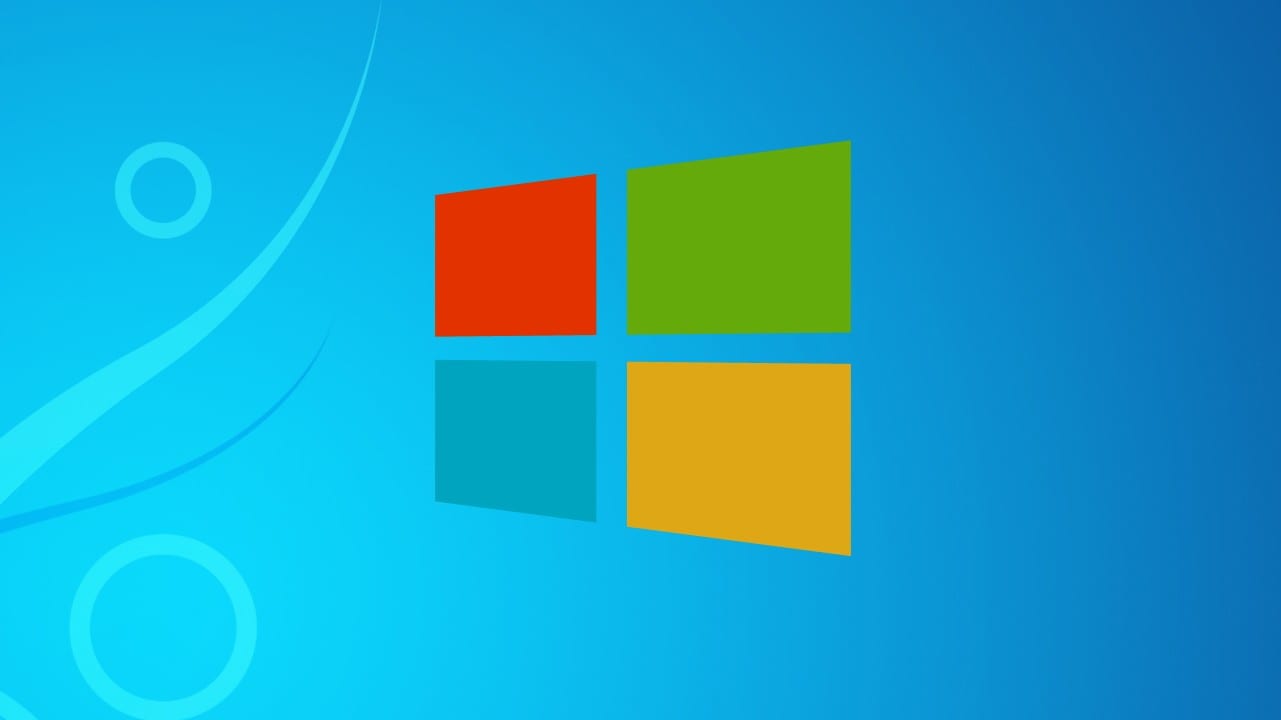
Обновления Windows, эта неприятная задача, которую, с другой стороны, настоятельно рекомендуется поддерживать в актуальном состоянии. Наличие последней версии Windows, доступной для запуска, значительно повышает нашу безопасность, особенно сегодня, когда любой киберпреступник может злонамеренно повлиять на нашу конфиденциальность. Сегодня мы хотим показать вам, как перейти на Windows 8.1 с Windows 8.. Мы знаем, что Windows 10 уже доступна и до середины июля она будет бесплатной для пользователей Windows 8 и 8.1, но, возможно, из-за оборудования или недоверия вы просто хотите перейти с Windows 8 на Windows 8.1, мы объясняем, как это делается. , это просто, быстро и очень интуитивно понятно.
Во-первых, мы примем соответствующие превентивные меры, поэтому мы должны сообщить, что никакая информация, файл, документ, фотография или приложение не будут потеряны при переходе с Windows 8 на Windows 8.1, на самом деле это довольно легкое обновление. Системные требования почти такие же, поэтому Если вы используете Windows 8, не волнуйтесь, вы можете запустить Windows 8.1.
Важно, чтобы мы сначала сделали резервную копию, убедились, что у нас достаточно места на жестком диске, и подключили устройство как к Интернету, так и к электросети, так как батарея может разрядиться и это будет опасно. Если у вас есть антивирус, отключите его.
Для обновления до Windows 8.1 выполните следующие действия:
- Мы отправимся в магазин от Microsoft в меню Главная
- Оказавшись внутри, мы нажмем на обновление Windows 8.1. Если вы не видите эту функцию или возможность, не волнуйтесь, загрузите это LINK решатель проблем.
- Нажмите на "скачать»Как только у нас появится возможность.
- Пока он загружается и устанавливается, мы проявляем терпение, так как это может занять много времени, но мы все равно сможем продолжать использовать наш компьютер в обычном режиме. Если какой-либо процесс требует нашего подтверждения, появится всплывающее окно.
После загрузки и установки он попросит нас перезагрузить компьютер, и установка будет завершена. После запуска он попросит нас настроить некоторые параметры, и наш компьютер будет обновлен до Windows 8.1.